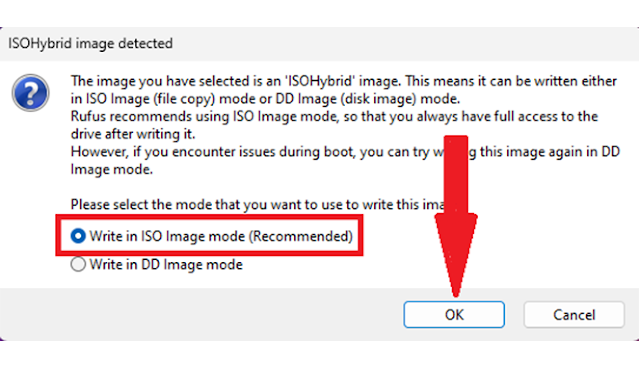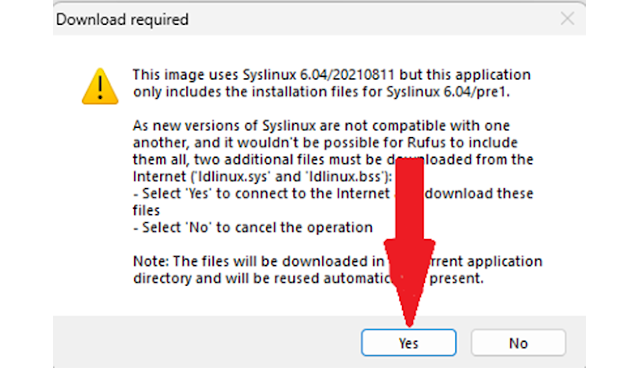Pada artikel yang akan saya berikan pada kesempatan kali ini, disini saya akan membuatkan tutorial mengenai Membuat Bootable Linux. Langkah ini sama seperti saat sedang ingin melakukan install ulang pada PC atau laptop yang menggunakan Windows. Pada Operating System Linux Mint, pengguna pun akan membutuhkan media installer dari sistem operasi ini.
Seperti yang sudah kita ketahui, bahwa media yang dapat dijadikan sebagai installer OS biasanya berupa CD/DVD, Flash Disk, atau Hardisk Eksternal. Jika kamu pengguna PC atau laptop yang tidak mempunyai CD ROM, maka biasanya pengguna akan menggunakan USB Flashdisk yang akan dijadikan media untuk menginstall Linux Mint atau Windows.
Hal tersebut sedikit tidak menguntungkan untuk pengguna PC atau laptop yang memiliki CD ROM di komputernya. Jadi, mereka tidak perlu lagi menggunakan media tambahan seperti Flashdisk atau Hardisk Eksternal. Namun dari ketiga media tersebut, untuk dapat membuat bootable Linux di flashdisk atau media lainnya memiliki langkah-langkah yang sama.
Nah, jika teman-teman ingin mengetahui Cara Membuat Bootable Linux, maka kamu dapat melihat langkah-langkahnya di bawah ini secara lengkap. Dalam metode membuat bootable flashdisk, disini saya akan menggunakan software yang bernama Rufus. Software ini pun dapat di download secara gratis melalui website yang ada di internet atau melalui link di bawah ini.
Semua Persyaratan Yang Diperlukan
Cara Membuat Bootable Linux Mint di PC atau laptop dapat dilakukan dengan sangat mudah. Namun kamu harus menyiapkan dahulu semua bahan-bahan di bawah ini selain file ISO Linux Mint. Tanpa adanya semua bahan tersebut, maka kamu tidak akan dapat membuat installer OS ke flashdisk.
- Koneksi internet yang stabil dan lancar.
- USB Flash Disk minimal 8 GB.
- Komputer seperti PC atau laptop.
- Software pembuat bootable.
Jika kamu sudah selesai menyiapkan semua persyaratan di atas, sekarang kamu harus download dahulu file ISO Linux Mint terbaru. Untuk menggunakan flashdisk installer, disarankan untuk memformatnya dahulu agar tidak ada file apapun yang tersisa di dalamnya.
Download Linux Mint Cinnamon Edition Latest Version
Di bawah ini telah saya sediakan file Linux Mint dengan versi terbaru. Tentu saja, dengan menggunakan OS versi terbaru dapat membuat performa dari operating system tersebut dapat berjalan dengan lancar. Saya ingatkan sekali lagi, pastikan untuk menggunakan flashdisk minimal 8 GB.
| File Name | Link Download |
|---|---|
| Linux Mint Cinnamon Edition Latest Version | TeraBox |
Password: www.tipstutorialbersama.com/19-12-2022
Jika kamu sudah selesai mengunduh file ISO-nya, maka sekarang kamu dapat memulai proses pembuatan bootable ke flashdisk. Namun jika kamu tidak mengetahui caranya, maka simak baik-baik setiap instruksi yang akan saya berikan di bawah ini dengan lengkap.
Cara Membuat Bootable Linux Mint Di USB Flashdisk
Untuk teman-teman yang ingin mengetahui Cara Membuat Bootable Linux Mint Di Flashdisk, maka kamu dapat melihatnya melalui langkah-langkah di bawah ini. Selain itu, ukuran file dari ISO Linux Mint hanya sekitar 2,4 GB. Dengan ukuran yang tidak terlalu besar dapat membuat prosesnya berjalan dengan cepat.
- Langkah pertama yang harus dilakukan terlebih dahulu adalah dengan download software Rufus Latest Version.
- Selanjutnya ekstrak file tersebut dengan menggunakan WinRar versi terbaru.
- Selanjutnya sambungkan USB Flashdisk ke PC atau laptop.
-
Selanjutnya format dahulu flashdisk tersebut. Pada bagian
File System pilih ke FAT32 (Default).
- Selanjutnya jalankan aplikasi Rufus dengan cara Run as administrator.
-
Selanjutnya klik Select, lalu cari file
ISO Linux Mint 21 Cinnamon Edition.
- Selanjutnya langsung klik tombol Start.
-
Jika muncul notifikasi seperti pada gambar di bawah ini, lalu pilih
Write in ISO Image mode (Recommended), lalu klik OK.
-
Selanjutnya akan muncul tampilan Download required, lalu klik
Yes.
-
Jika muncul notifikasi Warning seperti ini, lalu klik OK.
- Selanjutnya proses pembuatan bootable akan langsung berjalan secara otomatis, lalu tunggu sampai prosesnya selesai.
- Jika prosesnya sudah selesai, lalu klik Close.
- Selesai.
Sampai disini kamu telah selesai dan berhasil membuat bootable Distro Linux Mint 21 Cinnamon Edition di USB Flashdisk dengan mengikuti langkah-langkah yang telah saya sediakan di atas. Sekarang kamu sudah dapat menggunakan flashdisk tersebut untuk menginstal Linux Mint 21 di PC atau laptop.
Kesimpulan
Jadi kesimpulannya adalah Cara Membuat Bootable Linux Mint Di Flashdisk dapat dilakukan dengan menggunakan Rufus versi terbaru. Karena software ini dapat digunakan untuk membuat bootable installer Linux dan Windows. Untuk cara pembuatannya dapat dilakukan dengan sangat mudah dan proses yang sangat cepat, serta masih banyak kelebihan lainnya.
Semoga dengan artikel yang telah kami berikan ini dapat bermanfaat untuk
teman-teman. Akhir kata kami ucapkan terimakasih banyak bahwa kamu sudah
mengunjungi halaman Tipstutorialbersama.com untuk mengikuti
tutorial ini. Sampai jumpa kembali di artikel saya yang selanjutnya dan
jangan sampai terlewat dengan postingan kami yang lainnya.